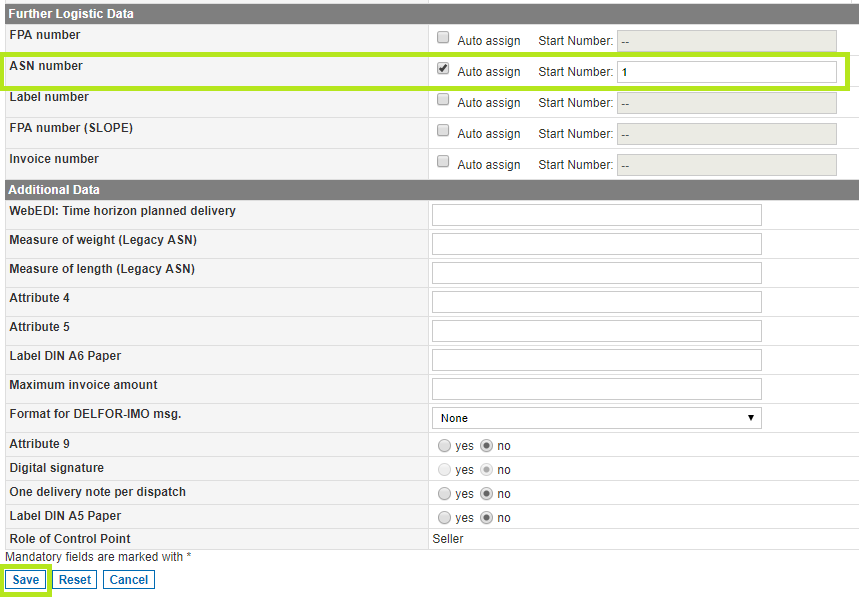この記事では、ASN 番号の自動割り当てを有効にする方法を説明します。
新しい ASN (事前出荷通知) を作成する場合は、通知を一意に識別できるように、通常、最初に出荷通知番号を入力する必要があります。この必須フィールドは手動で入力することも、出荷通知番号の自動割り当てを使用してシステムに入力させることもできます。
この設定は、会社のコントロール ポイント管理者によって行われます。以下に、これを行う方法についての簡単な手順を示します。
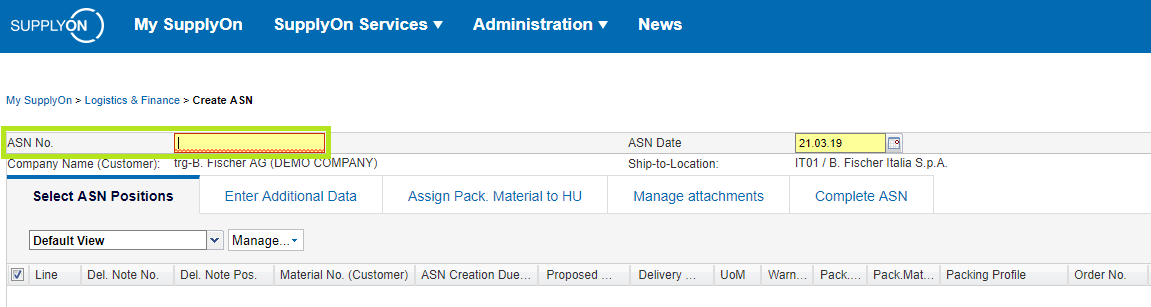
www.supplyon.com で Control Point 管理者としてログインし、「ロジスティック設定」に移動します。
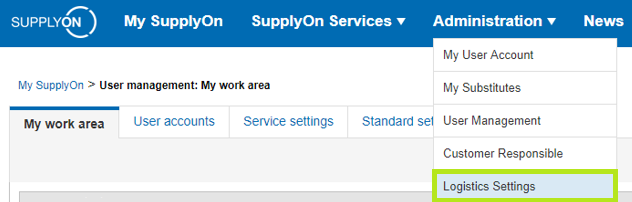
従属ユニットの「CP」列の家のシンボル (小さな立方体のシンボル) をクリックします。

テーブル内のコントロール ポイント名をクリックします。
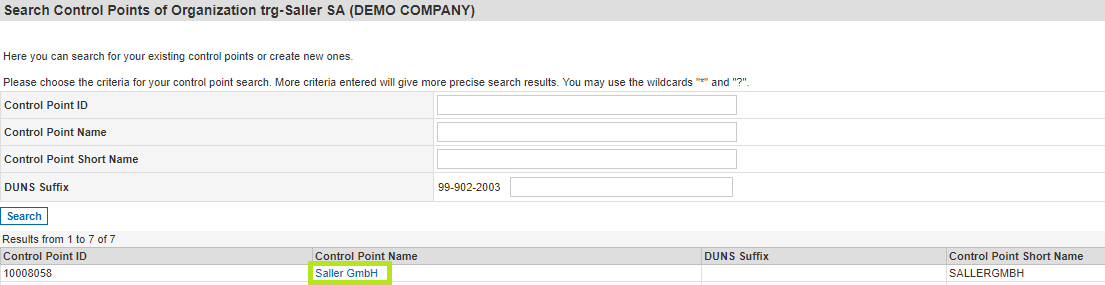
「CP詳細」タブの「詳細変更」をクリックします。

「その他の物流データ」セクションでは、「自動割り当て」ボックスをチェックし、対応する行に開始番号 (例: 1) を入力することで、ASN 番号、FPA 番号、請求書番号の自動割り当てを設定できます。
[保存] をクリックしてエントリを保存すると、新しい出荷通知ごとに連続した出荷通知番号が自動的に割り当てられます。